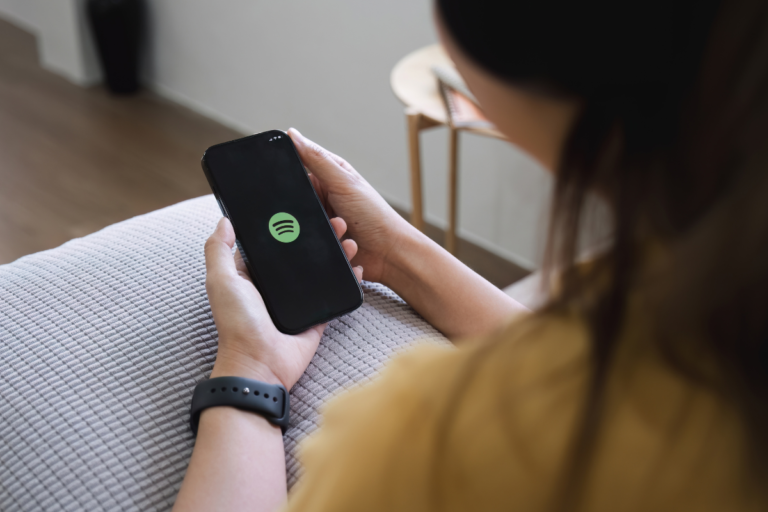Sem acesso ao wi-fi? Não tem problema.
Descubra como transmitir suas músicas do Spotify em qualquer lugar, mesmo offline.
O streaming no Spotify é geralmente impecável, mas quando você perde o sinal de wi-fi ou celular, sua música some junto. Para evitar ficar sem música quando estiver em um avião, trem ou em qualquer outro lugar, você pode baixar suas músicas do Spotify para ouvir offline.
Como saber se uma música, álbum ou playlist está disponível offline? Procure pelo pequeno círculo verde com uma seta preta dentro. Se você encontrar esse ícone ao lado de uma música, álbum ou playlist, significa que o conteúdo está disponível para audição offline.
Não consegue visualizar os círculos? Criamos um breve tutorial para ajudá-lo a fazer o download conforme desejar, mas antes de começar, é importante:
- Ser assinante do Spotify Premium.
- Planejar com antecedência, já que não é possível baixar conteúdo depois de perder o serviço de celular.
Agora, vamos aos passos:
Passo 1: Faça login na sua conta Premium do Spotify e encontre o álbum ou música que deseja ouvir offline.
O download de músicas para uso offline está disponível apenas para contas Premium do Spotify. Se ainda não tem uma assinatura, será necessário adquirir uma. Saiba mais sobre os preços do Premium aqui.
Passo 2: Para baixar um álbum completo, clique nele e toque no ícone que se assemelha a um círculo cinza com uma seta dentro.
Quando tocado, a seta dentro do ícone cinza mudará para um quadrado branco, indicando que o álbum está sendo baixado. Assim que o download for concluído, uma versão verde da seta substituirá a cinza.
Passo 3: Para baixar uma música, clique nos três pontos ao lado da faixa e selecione “Adicionar à Playlist” no menu. Crie uma nova playlist e adicione a música a ela.
O Spotify ainda não permite o download de faixas individuais. Em vez disso, as faixas devem ser adicionadas a uma playlist, que então deve ser baixada.
Passo 4: Repita o Passo 3, adicionando todas as músicas que deseja baixar a esta nova playlist.
Passo 5: Clique na guia “Biblioteca” no canto inferior direito do aplicativo. Navegue até sua nova playlist. Para baixá-la, toque no ícone do círculo cinza com uma seta.
Assim que tocado, a seta dentro do ícone cinza mudará para um quadrado branco, indicando que a playlist está sendo baixada. Assim que o download for concluído, uma versão verde da seta substituirá a cinza.
E ai o que você achou? Ajude-nos a crescer. Compartilhe essa matéria e nos sigam no instagram , facebook e no pinterest. Até a próxima.